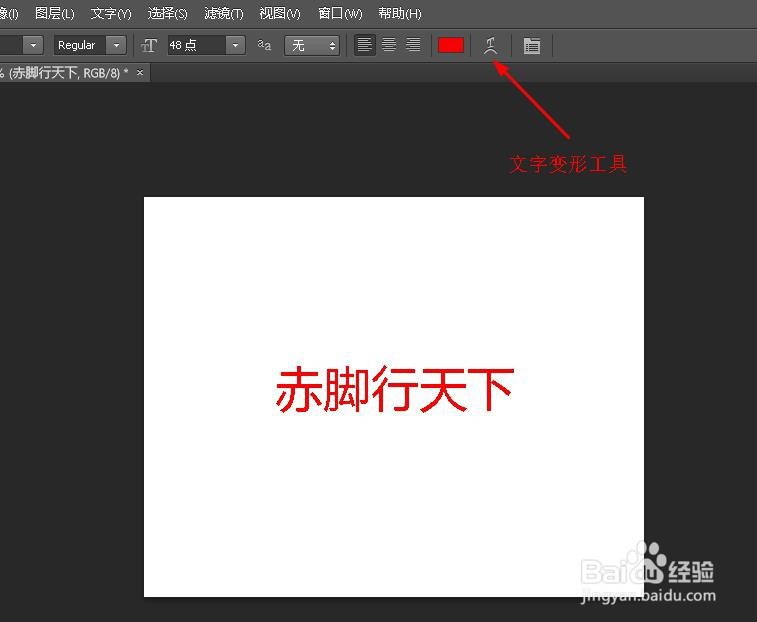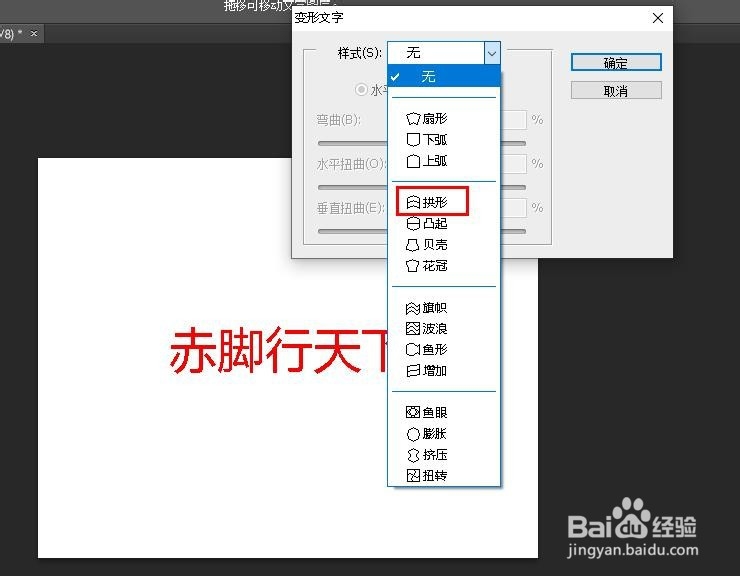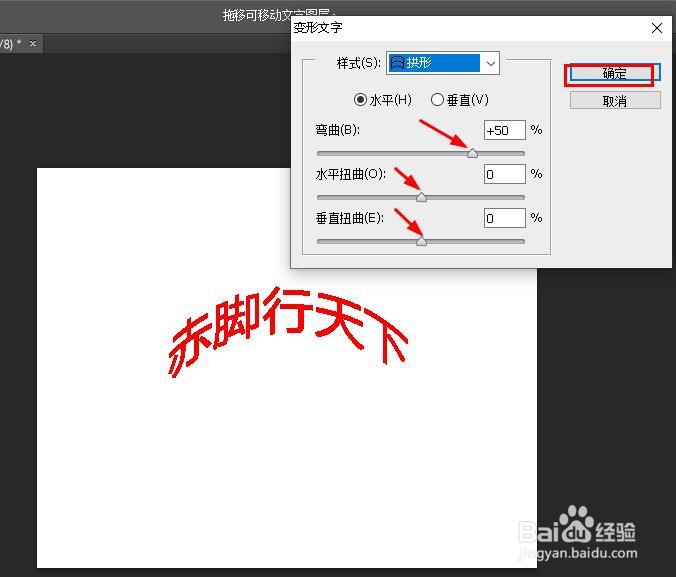1、打开Photoshop软件,点击“文件>新建”
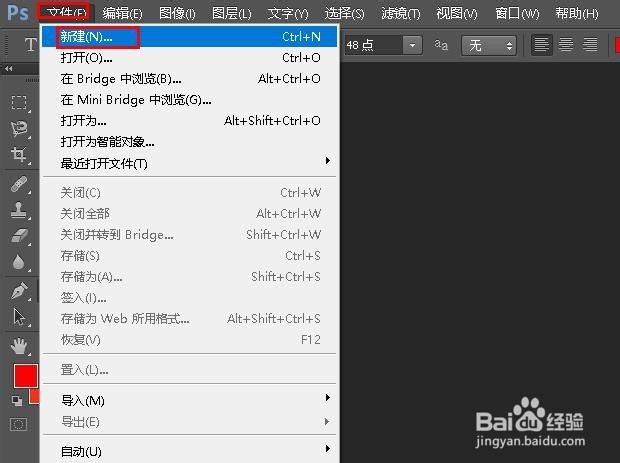
2、根据需要设置参数,然后点击“确定”建立画布。

3、点击输入文字工具“T”选择字号,在画布上输入文字。完成以后,如过想更改大小有以下三种方法。

4、1,更改字号用鼠标滑动刚输入的字体,使之变成蓝色背景,然后重新设置字号。

5、2,图片缩放工具点击“编辑”选择“变换”有“缩放”、“旋转”、“斜切”三个选项。这里我们选择“缩放”“斜切(变形)”。拖动四角及方块线条中间的方块,改变字体大小。斜切可使字体倾斜。

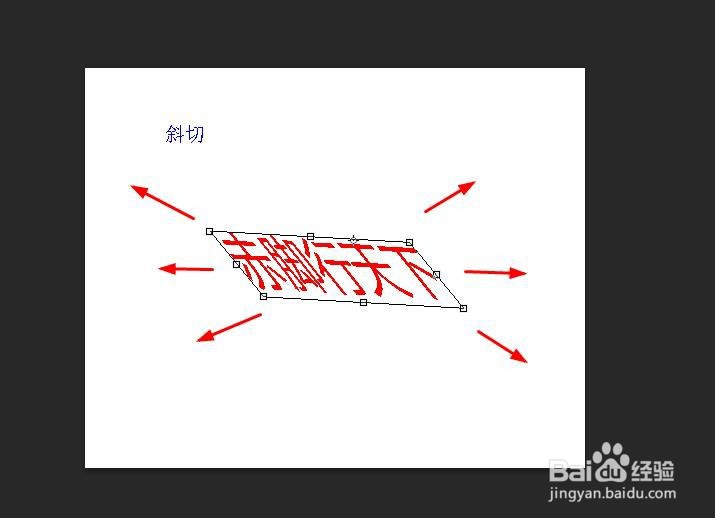
6、3,字体变形工具点击“变形文字工具”(如图),展开下拉菜单,选择你所需要的形状。然后滑动滑块。